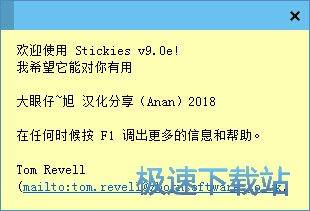Stickies电子便利贴创建便签及时间设置的详细技巧
时间:2022-11-30 11:56:54 作者:无名 浏览量:54
Stickies电子便利贴是一款小巧多功能的桌面便签软件,通过该软件能够用来记录任何的重要事项,这样就能够更加方便用户的工作安排,防止用户忘记这些重要的事项。在使用该软件的过程中,能够进行简单的文本设置以及高亮的批注功能,设置的时间一到之后,就能够跳出来进行提醒,这样就不能忘记重要事项,更加方便用户进行使用。
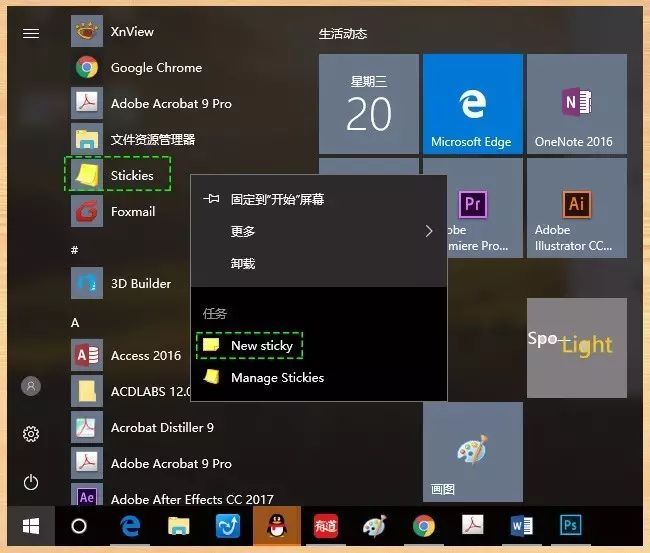
- 进入下载

- Stickies 9.0e 中文绿色版
大小:648 KB
日期:2022/11/30 12:08:55
环境:WinXP, Win7, Win8, Win10, WinAll
Stickies电子便利贴使用技巧
1.创建便签
打开软件之后我们首先需要新建一个便签。在软件的开始程序启动栏中,直接通过右键点击Stickies图标进行使用,在软件页面中我们点击“New sticky”的选项之后,就能够在电脑桌面中看到的多出来的便签,在这里我们直接输入文字即可创建成功。同时我们也可以通过点击“Manage Stickies”选项之后对便签进行管理,点击“×”选项之后就能够直接关闭便签。
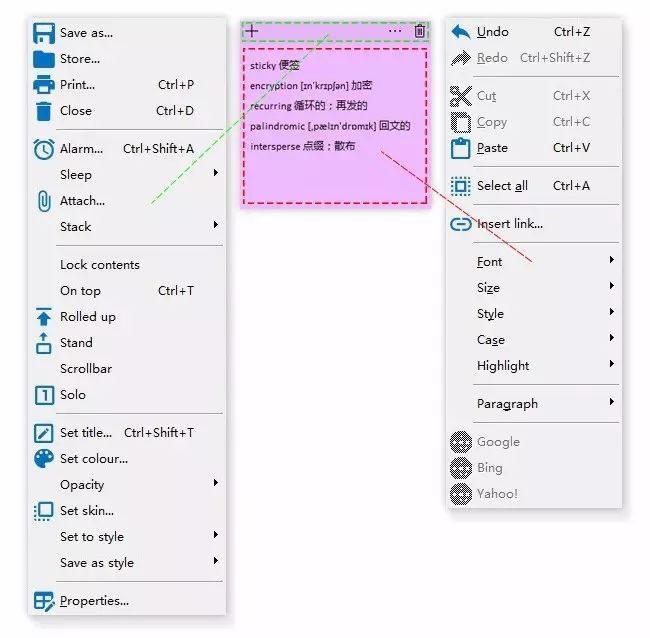
在使用便签的过程中,用户可以直接将便签分为两个区域进行使用,分别为标签区和文字区。绿色虚线框中的为标题区,红色虚线框中的是文字区,通过鼠标右键点击这两个区域,就能够对便签和便签中的文字进行自定义设置。
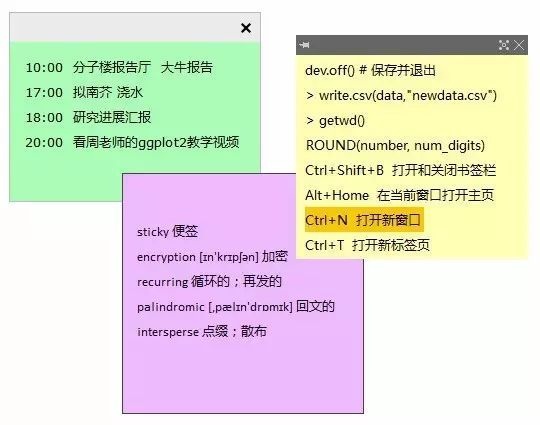
同时在使用过程中支持用户自定义便签的颜色,这样能更好的帮助用户分清楚便签事项的轻重缓急事项。通过点击“Set skin”选项之后点击“Set Colour”选项之后,就能够自定义的进行便签颜色的更改,也能够支持用户区更改字体,以及高亮文本等等。
2.设置提醒
在软件中通过使用右键点击标题,在菜单中通过点击“Alarm”选项之后,就能够直接设置提醒时间,来更好的提示用户。当我们不想让便签一直显示在桌面上,就能够选择使用便签中的“Sleep”选项,之后在便签中“Wake”的时候就能够同时进行提醒。
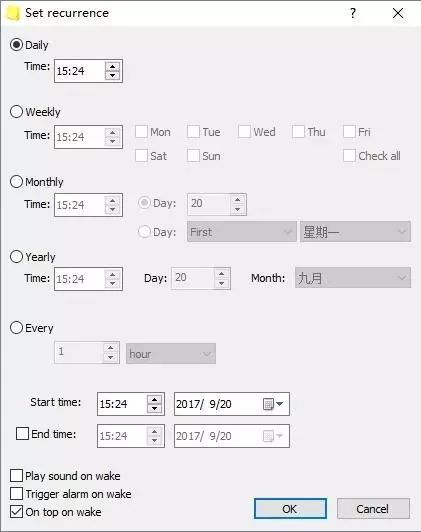
在软件中的“Sleep”选项下选择点击Recurring,能够直接设置周期性的提醒。如在下图中我们直接设置每周上午十点半的例会的提醒,这个时候我们就需要在“Trigger alarm on wake”前打钩,这样就能够更好的进行提醒使用。在设定提醒时间之后,我们在干其他的事情之后,到点之后就能够看到一个弹出来的便签,这样就能够更好的进行处理。
Stickies 9.0e 中文绿色版
- 软件性质:国外软件
- 授权方式:免费版
- 软件语言:简体中文
- 软件大小:648 KB
- 下载次数:8325 次
- 更新时间:2022/11/30 11:50:17
- 运行平台:WinAll...
- 软件描述:Stickies是我写的一个PC实用程序,用于减少我离开时粘在显示器上的黄色笔记... [立即下载]
相关资讯
相关软件
- 破解qq功能和安装教程
- 怎么将网易云音乐缓存转换为MP3文件?
- 比特精灵下载BT种子BT电影教程
- 微软VC运行库合集下载安装教程
- 土豆聊天软件Potato Chat中文设置教程
- 怎么注册Potato Chat?土豆聊天注册账号教程...
- 苏宁豆芽特色介绍及功能板块
- 浮云音频降噪软件对MP3降噪处理教程
- 英雄联盟官方助手登陆失败问题解决方法
- 蜜蜂剪辑添加视频特效教程
- 万兴优转最新版下载 ISO 刻录到 DVD图文教程...
- MailStore Home最新版启动存档进程设置教学...
- N8动感MV官方版软件优势和详细的安装教程
- photomatix pro批量处理子折器图文教程
- Stickies电子便利贴创建便签及时间设置的详...
- 简单智课堂教师端最新版特色及安装教程介绍...
- 极迅网游加速器安装教程及使用技巧详细介绍...
- 99宿舍客服系统安装教程介绍
- 哒哒加速器特色介绍及详细的安装教程
- 暴风一键永久激活工具的基础使用技巧详细介...